iOS'taki AirPlay (Ekran Yansıtma) ile iPad'inizi kolayca bir Mac veya Apple TV'ye yansıtabilirsiniz. Ancak, iPad ekranını bir Windows PC'ye aktarmanın aynı yolu size sunulmaz. Windows 10/11/8/7 kullanıcısı olarak nasıl yapılır iPad ekranını PC'ye yansıtma?
İhtiyacınızı göz önünde bulundurarak, iPad ekranınızı bir Windows PC'ye yansıtmanıza yardımcı olacak 2 kolay yolu paylaşmak istiyoruz. Elbette iPhone'u bilgisayara yansıtmak istiyorsanız, aynı adımları takip edebilirsiniz.
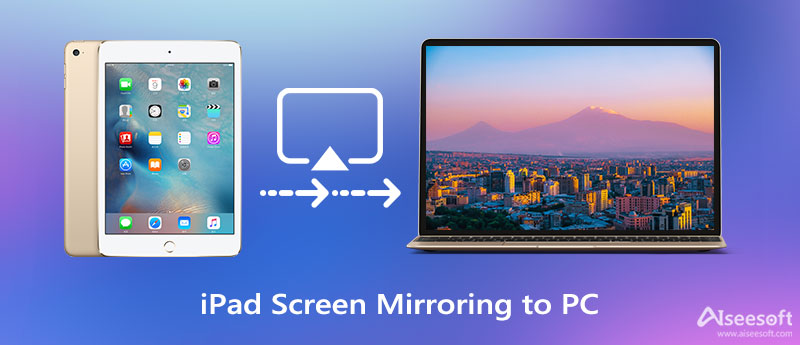
iPhone veya iPad ekranınızı Windows 10 PC'de kolayca yansıtmak için, güçlü Telefon Aynası. Bir iPad ekranını PC'ye yansıtmanın basit bir yolunu sunar. Bu ekran yansıtma yazılımı, iOS cihazlarının yanı sıra Android telefonları da destekler. iOS/Android cihazınızın ekranını herhangi bir Windows 10/11/8/7 bilgisayarına yayınlamak için kullanabilirsiniz.

154,940 Dosya İndir
Telefon Aynası - iPad Ekranını PC'ye Yansıtma
%100 Güvenli. Reklamsız.

iPad ekranınızın PC'ye yansımasını sağlamak için her iki cihazı da aynı WLAN veya Wi-Fi ağının altına koymanız gerektiğini unutmayın.

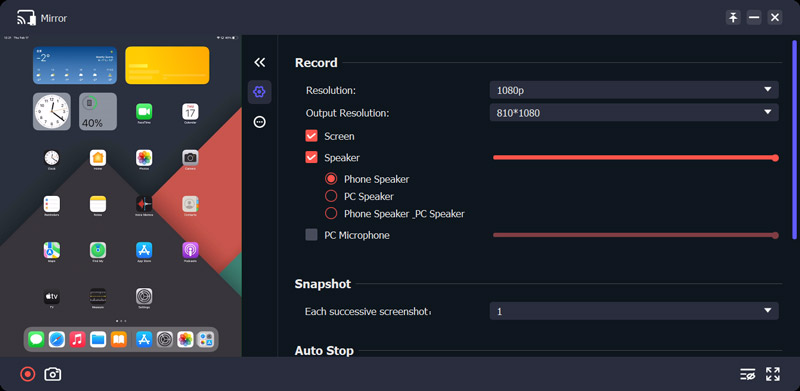
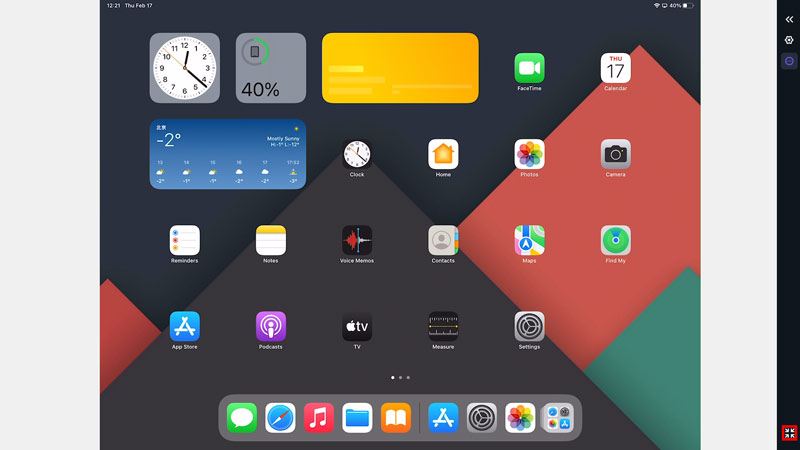
İPad ekranınızı doğrudan bilgisayarınızda yakalamak istiyorsanız, ücretli bir sürüme yükseltmeniz gerekir. İPad'in yanı sıra, iPhone veya Android telefonunuzu PC'ye yansıtmak için de kullanabilirsiniz.
AirServer hem Windows PC hem de Mac için ünlü bir ekran yansıtma alıcısıdır. AirPlay, Google Cast ve Miracast akışlarını almak için bir Apple TV veya Chromecast cihazı gibi çalışabilir. Windows 10 PC'de iPad ekranını yansıtmanıza yardımcı olabilir. AirServer, iPad veya iPhone için ücretsiz bir ekran yansıtma uygulaması değildir. Yalnızca 30 günlük ücretsiz deneme sunar.
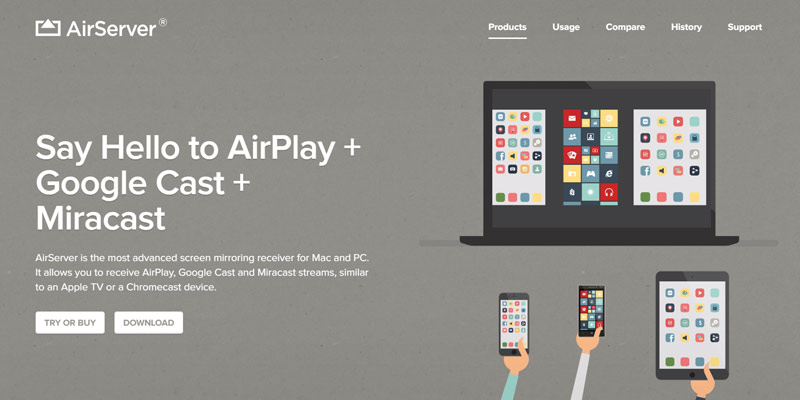
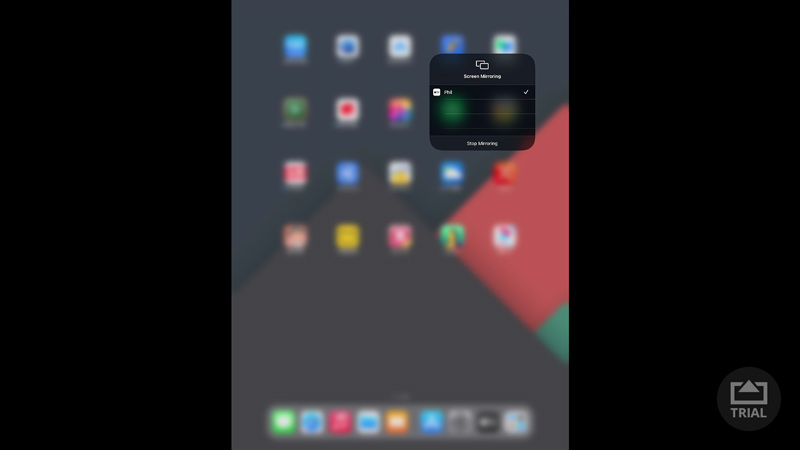
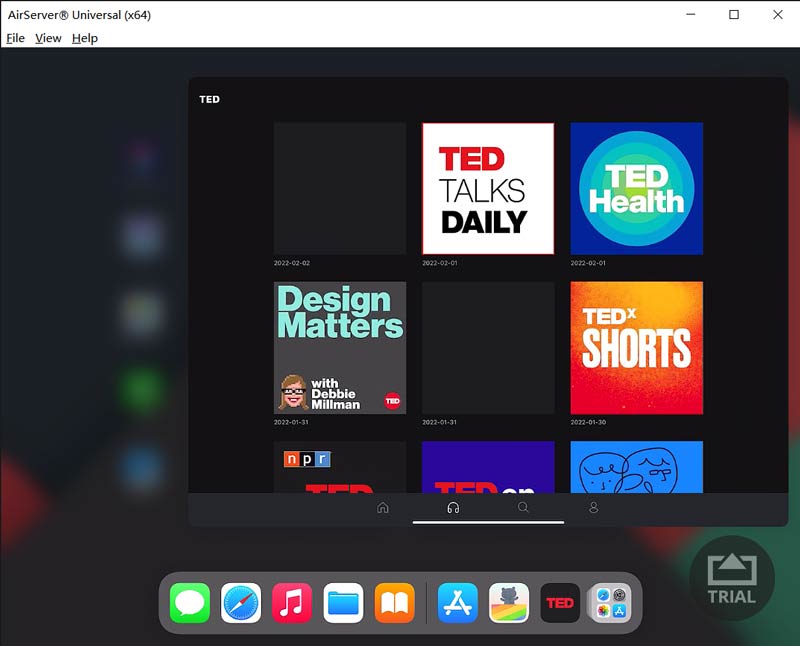
1. iPad ekranımı bir MacBook'a nasıl yansıtabilirim?
Bir iPad veya iPhone ekranını bir Mac'e yansıtmak oldukça basittir. iOS aygıtınızı MacBook'a kolayca bağlamak için Kontrol Merkezi'ndeki Ekran Yansıtma özelliğini kullanabilirsiniz. Sadece Ekran Yansıtma simgesine dokunun ve ardından AirPlay listesinden Mac'inizi seçin. Bundan sonra, iPad'inizdeki içerik kablosuz olarak Mac'inize aktarılacaktır.
2. iPad ekranımı Mac'te QuickTime'a yansıtabilir miyim?
Evet. Önce iPad'inizi bir Lightning - USB kablosuyla Mac'e bağlayabilirsiniz. Ardından Mac'inizde QuickTime'ı açın ve Dosya menüsünden Yeni Film Kaydı seçeneğini seçin. Şimdi kayıt düğmesinin yanındaki aşağı oka tıklamalısınız. Kullanılabilir cihazlar listesinden iPad'inizi seçin. Bunu yaparak, iPad'inizi QuickTime aracılığıyla Mac'e yansıtabilirsiniz.
3. Mac ekranımı bir TV'ye nasıl yansıtabilirim?
Mac'inizde sağ üst köşedeki Kontrol Merkezi simgesini tıklayın. Ekran Yansıtma'yı seçin ve ardından bir cihaz listesinden TV cihazınızı seçin. Bundan sonra Mac'inizde yaptığınız her işlem AirPlay aracılığıyla TV'de görünecektir.
Sonuç
Biz esas olarak konuştuk iPad ekranını PC'ye yansıtma bu yazıda. iPad içeriğinizi bir Windows bilgisayara aktarmak için 2 ekran yansıtma uygulaması edinebilirsiniz.

Phone Mirror, daha iyi bir görünüm için telefon ekranınızı bilgisayarınıza aktarmanıza yardımcı olabilir. Ayrıca iPhone/Android ekranınızı kaydedebilir veya yansıtma sırasında istediğiniz gibi anlık görüntü alabilirsiniz.
%100 Güvenli. Reklamsız.